- The リーグ・オブ・レジェンズ 認証サービスに接続できません エラー 通常、DNS構成が正しくないために発生します。
- 接続のタイムアウトとバウンスバックはログインを妨げる可能性がありますが、この記事には簡単な回避策があります。
- しばらくプレイできなくても心配する必要はありません。辛抱強く、ガイドに頼ってエラーを解決してください。
- 記事を読み続けてトラブルシューティングを行います エラー リーグ・オブ・レジェンドのログイン画面で Windows PC.

バツダウンロードファイルをクリックしてインストールします
このソフトウェアは、一般的なコンピューターエラーを修復し、ファイルの損失、マルウェア、ハードウェア障害からユーザーを保護し、最大のパフォーマンスを得るためにPCを最適化します。 3つの簡単なステップでPCの問題を修正し、ウイルスを今すぐ削除します。
- RestoroPC修復ツールをダウンロード 特許技術が付属しています (利用可能な特許 ここ).
- クリック スキャン開始 PCの問題を引き起こしている可能性のあるWindowsの問題を見つけるため。
- クリック 全て直す コンピュータのセキュリティとパフォーマンスに影響を与える問題を修正する
- Restoroはによってダウンロードされました 0 今月の読者。
リーグ・オブ・レジェンドは非常に人気のあるマルチプレイヤーオンラインゲームです。 ただし、ログインしようとすると、認証サービスに接続できないというエラーが数人のユーザーから報告されています。
リーグ・オブ・レジェンドはプラットフォームのsiptを受信できませんでした 接続の問題が原因で発生したと思われるエラーであり、DNSサーバーを変更することで解決できます。 予期しない ログイン中のエラー セッションはファイアウォール設定の対象となる可能性があります。信頼ゾーンでLeagueofLegendsを許可することが重要です。
この記事では、Windowsやその他のプラットフォームで認証サービスLeagueofLegendsエラーに接続できない問題を解決するのに役立ついくつかのトラブルシューティング手順について説明します。
リーグ・オブ・レジェンドがサーバーに接続しないのはなぜですか?
これは興味をそそられるようになっているので、おそらくあなたはLoLのこの認証サービスエラーについてあなたのインターネットサービスプロバイダーを非難することができます。
この問題は通常、 ISPはダウンロードを制限します そして、あなたはログインしてゲームを更新することができず、結果として リーグ・オブ・レジェンドはプラットフォームのsiptを受信できませんでした エラーメッセージ。
同じネットワーク上の別のコンピューターからLeagueofLegendsデスクトップクライアントにログインする可能性がある場合は、 インターネット接続の完全性 と ダウンロード速度 ゲームのアップデート用。
同じLeagueofLegendsがプラットフォームsiptの問題を受け取らなかった場合、長距離の解決策はISPに連絡することです。 ISPからさらに通知があるまで、回避策としてこれらの簡単なトラブルシューティング手順に従い、問題を自分で解決できるかどうかを確認してください。
リーグ・オブ・レジェンドの認証サーバーエラーを修正するにはどうすればよいですか?
1. サービスの停止を確認します
最初に行うことは、問題があなたの側にないことを確認することです。 これを行うには、公式サーバーでリーグオブレジェンドのサービスステータスを確認してください ライアットゲームズのステータスレポート.

適切な地域と言語を選択していることを確認してください。進行中のサーバーメンテナンス、サーバーエラー、および既知の問題についてのプロンプトが表示されます。
また、同じページの下部にあるプレーヤーサポートにアクセスして、詳細を確認したり、認証サーバーのエラーに関するレポートを作成したりすることもできます。
専門家のヒント: 一部のPCの問題は、特にリポジトリの破損やWindowsファイルの欠落に関しては対処が困難です。 エラーの修正に問題がある場合は、システムが部分的に壊れている可能性があります。 マシンをスキャンして障害を特定するツールであるRestoroをインストールすることをお勧めします。
ここをクリック ダウンロードして修復を開始します。
赤いマークが表示された場合は、サーバーが再びバックアップされて実行されるまで待つことができます。 すべてが正常な場合は、ネットワーク接続のトラブルシューティングに進み、エラーを修正します。
2. WindowsDefenderファイアウォールを無効にする
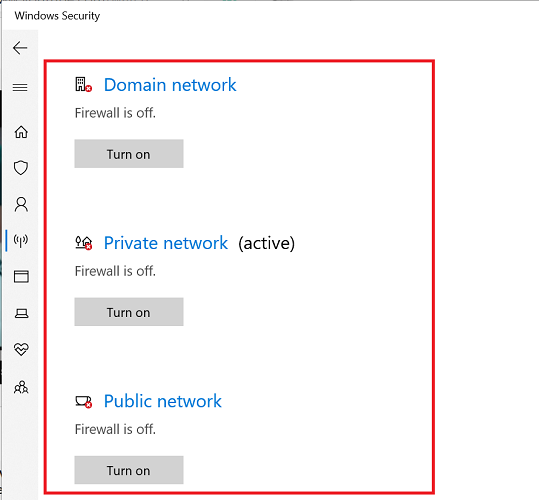
- を押しますWindowsキー + 私.
- クリック 更新とセキュリティ。
- を開きます Windowsセキュリティ 左ペインからタブ。
- クリック ファイアウォールとネットワーク保護。
- 現在アクティブなプロファイルをクリックします(ほとんどの場合、公開)。
- スイッチを切り替えてオフにします WindowsDefenderファイアウォール。
ファイアウォールがオフになっているので、League of Legendsにログインして、改善がないか確認してください。 動作する場合は、LeagueofLegendsまたはゲームランチャーをWindowsファイアウォールに追加してみてください。
ゲームランチャーまたはリーグオブレジェンドをホワイトリストに追加
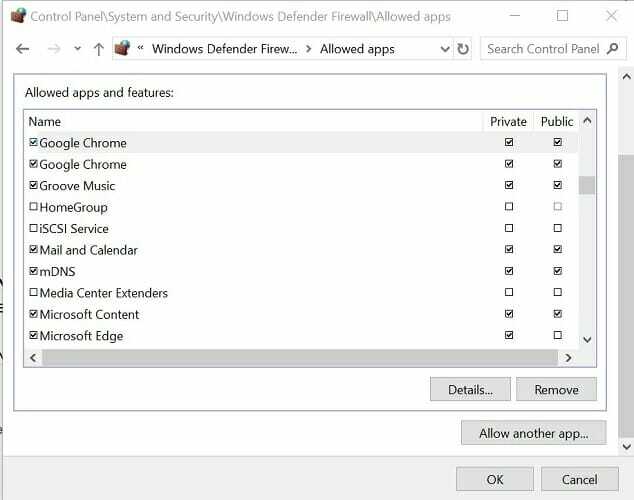
- を押します Windowsキー + R.
- タイプ コントロール をクリックします わかった。
- コントロールパネルで、 システムとセキュリティ。
- クリック WindowsDefenderファイアウォール。
- 左側のペインから、をクリックします WindowsDefenderファイアウォールを介してアプリまたは機能を許可します。
- クリック 設定を変更する ボタン。
- 下にスクロールして、 プライベート & 公衆 リーグ・オブ・レジェンドランチャーのボックスがチェックされています。
- クリック わかった 変更を保存します。
リーグ・オブ・レジェンドを再起動する前に、WindowsDefenderファイアウォールがオンになっていることを確認してください。 LoLアカウントにログインし、改善がないか確認してください。
3. DNSサーバーアドレスを変更する

- を押します Windowsキー + R.
- タイプ コントロール をクリックします わかった コントロールパネルを開きます。
- に移動 ネットワークとインターネット>ネットワークと共有センター。
- クリック アダプター設定を変更する 左ペインからのオプション。
- ネットワークアダプタを右クリックして、 プロパティ。
- [プロパティ]ウィンドウで、をダブルクリックします インターネットプロトコルバージョン4(TCP / IPv4)。
- 選択する 次のDNSを使用するサーバーアドレス。
- の中に 優先 と 代替DNS サーバーフィールドに次のように入力します。
8.8.8
8.8.4.4. - チェックしてください 終了時に設定を検証する 箱。
- クリック わかった 変更を保存します。
リーグ・オブ・レジェンドランチャーを再起動し、認証サービスに接続できないというエラーが解決されたかどうかを確認します。
- スカイウォーカー佐賀が機能していないときに修正する5つの方法[バグとクラッシュ]
- Minecraft:6月7日に予定されているワイルドアップデート
- ファイナルファンタジーの接続エラーを修正する方法:ブレイブエクスビウス
- Flight Simulator Top Gun:Maverickがストアで入手可能になりました
- 2022年にDestiny2のバッファローエラーコードを修正するための6つの簡単なステップ
4. Hextech修復ツールを使用する
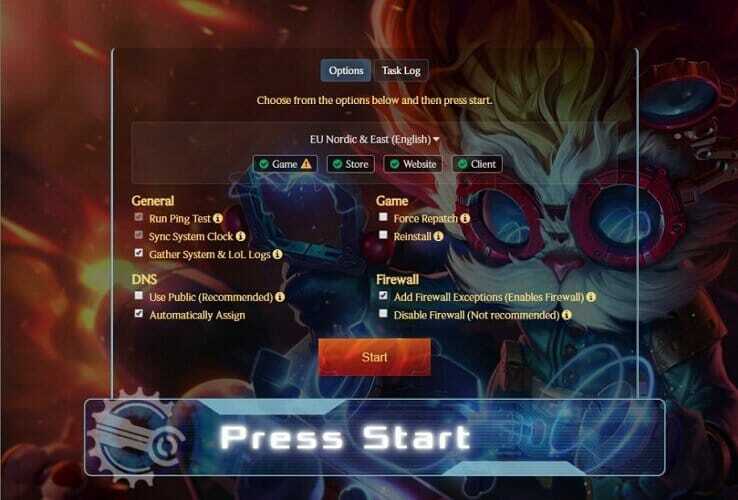
- ダウンロード Hextech修復ツール.
- インストーラーを実行します。
- 画面の指示に従って、トラブルシューティングを実行します。
Hextech Repair Toolは、ゲームの再インストールと再パッチ、ファイアウォールの管理、その他の既知の問題の表示などを可能にする公式のLoLツールです。
ツールを実行した後、Hextech修理ツールによって示される問題を探します。 このツールは、エラーを修正するために適用できるいくつかの修正も推奨します。
ノート
認証サービスLeagueofLegendsに接続できないというエラーは、通常、ファイアウォールを無効にするか、DNSサーバーのアドレスを変更することで解決されます。 その他のトラブルシューティング手順については、Hextech修理ツールを実行できます。
幸い、問題の原因がサーバー側かクライアント側かを問わず、最も重要なことは辛抱強く取り組むことです。
ネットワークが安定すると、セッションサービス認証の問題が解決する場合があります。 上記の手順に従った場合は、ルーターとモデムを再確認して、インターネット接続が安定していることを確認してください。
一方、見落としている回避策がある場合は、コメントを残して記事の改善にご協力ください。
 まだ問題がありますか?このツールでそれらを修正します:
まだ問題がありますか?このツールでそれらを修正します:
- このPC修復ツールをダウンロードする TrustPilot.comで素晴らしいと評価されました (ダウンロードはこのページから始まります)。
- クリック スキャン開始 PCの問題を引き起こしている可能性のあるWindowsの問題を見つけるため。
- クリック 全て直す 特許技術の問題を修正する (読者限定割引)。
Restoroはによってダウンロードされました 0 今月の読者。

![キャラクターの作成中にエラーが発生しましたWoW [解決済み]](/f/5392373e70b32458f67d864427582e50.jpg?width=300&height=460)
